电脑怎么一键重装系统教程_电脑系统如何一键重装
- 时间:2022-12-29 21:26:36
- 浏览:
常用的电脑系统重装方法有两种,不同的情形采取不同的重装方法。如果电脑没有出现什么大问题,能够正常使用,但是平时比较卡顿,为了可以让电脑更快地运行,这时可以给电脑采取一键重装的方法。另一种是系统出现蓝屏等其他故障,不得已之下我们需要用u盘来制作系统启动盘。电脑系统如何一键重装,以win10为例,下面我们就来详细学习一下吧!
安装方法
不用u盘一键重装(点击下载和重装视频演示)
U盘PE一键安装教程(点击下载和安装视频演示)
电脑怎么一键重装系统教程:
一、一键重装系统前要准备什么
首先,下载好系统之城到电脑桌面。
其次,启动前需关闭电脑里所有的杀毒软件,并提前备份好重要文件
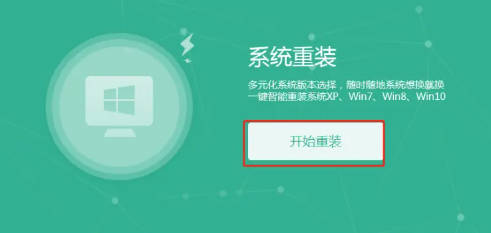
二、一键重装系统步骤步骤教程
1. 双击打开系统之城装机大师,接着选择“开始重装”
2. 进入“环境监测”,检测完毕后点击“下一步”
3. 在“选择系统”里选择合适的win10系统文件,点击“下一步”
4. 开始下载系统文件,此步骤可能需要耗费一点时间,耐心等待下载完成即可
5. 部署安装环境中,耐心等待部署完毕
6. 选择第二个选项,接着按回车键进入PE系统
7. 进入PE界面后开始安装win10系统,待安装完毕后点击“立即重启”
8.重启电脑后成功出现win10桌面,代表系统之城安装win10系统完成





